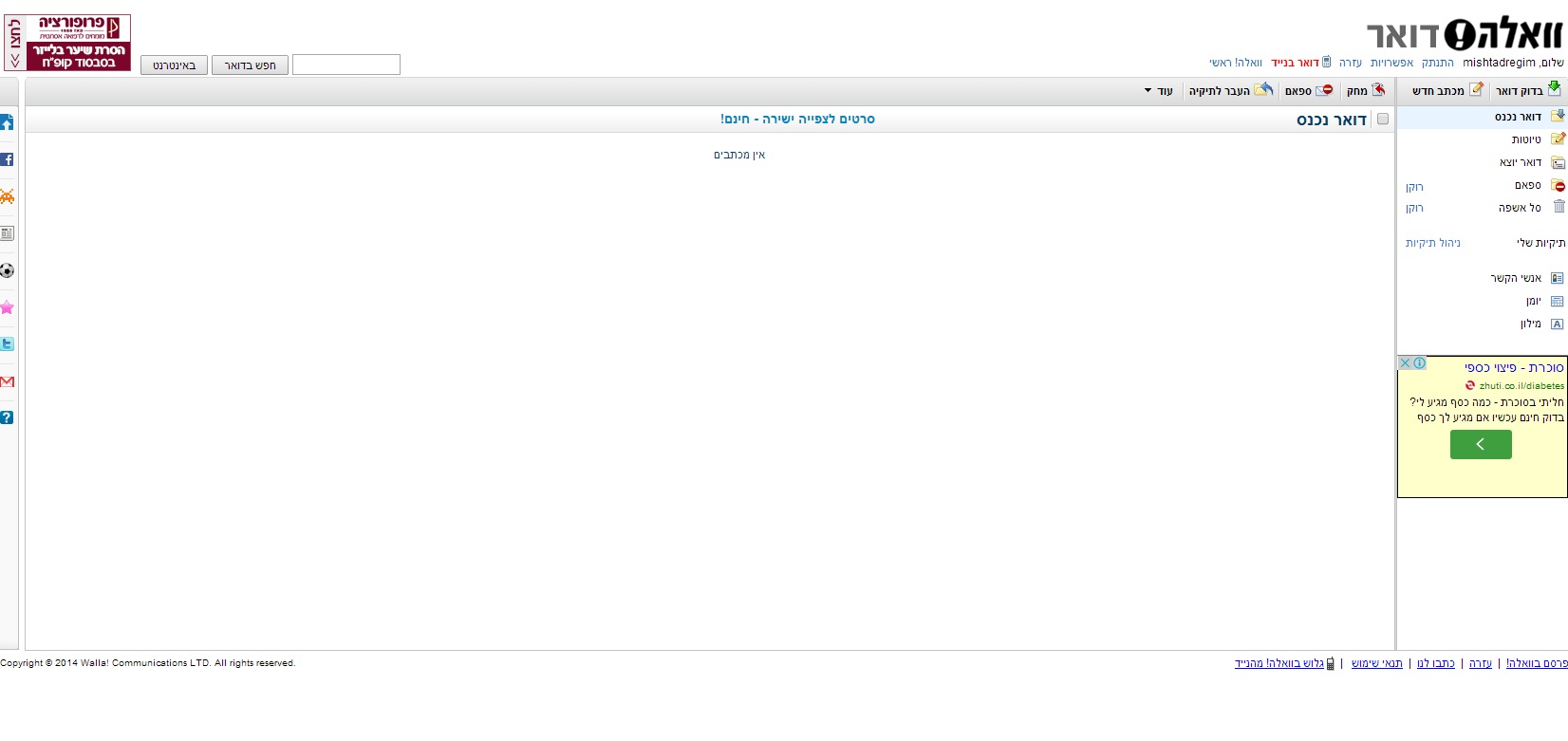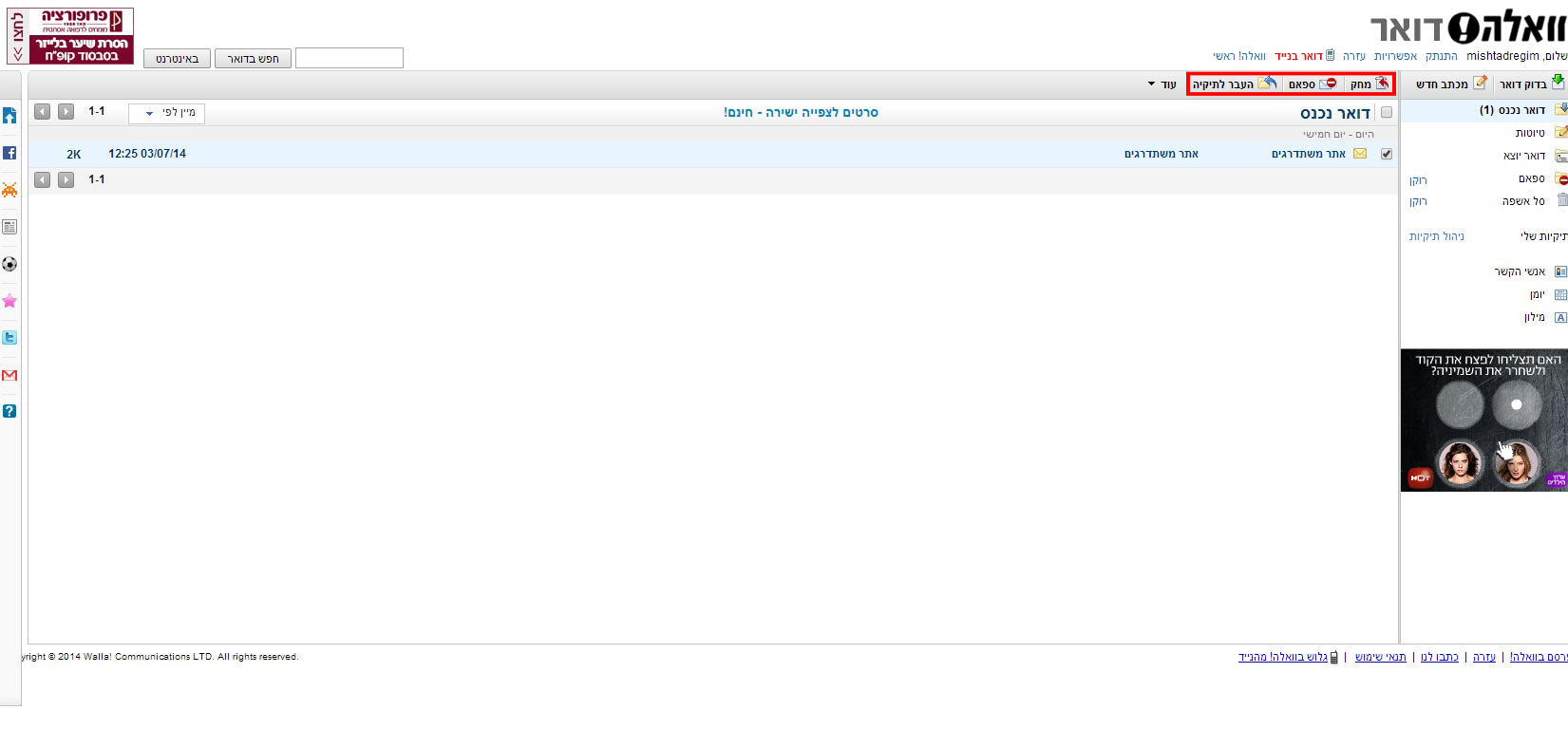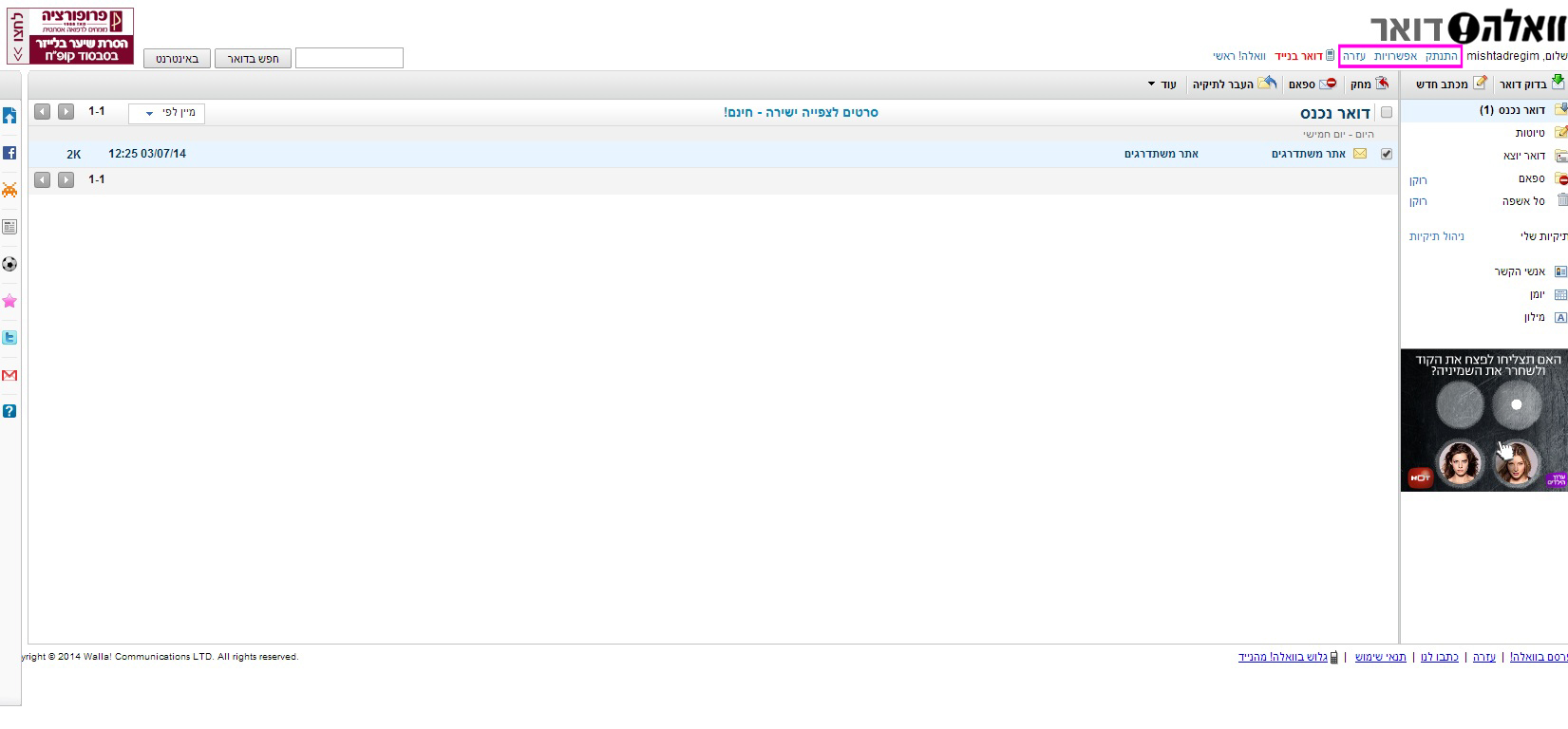שימוש במייל של וואלה!
איך להשתמש במייל של וואלה!
במדריך הקודם הראנו איך לפתוח את המייל עצמו. במדריך זה נסביר איך להשתמש במייל.
הערה: התמונות במדריך זה מוצגות בהקטנה.
כדי לראות את התמונה המלאה והברורה, לחצו על התמונה ותיפתח תמונה בהגדלה.
שלב ראשון: כנסו לכתובת המייל שפתחתם
בצד ימין תוכלו לראות שישנם 7 לחצנים:
1. בדוק דואר – לחיצה עליו תרענן את תיבת הדואר ואם ישנן הודעות שעוד לא התקבלו, הן יתקבלו ותראו אותם.
2. מכתב חדש – איתו שולחים מיילים חדשים
3. דואר נכנס – מציג את כל ההודעות שקיבלתם
4. טיוטות – הודעות שהתחלתם לכתוב, אך טרם נשלחו.
5. דואר יוצא – מציג את כל ההודעות ששלחתם.
6. ספאם – הודעות שנחסמו או שאתם בחרתם לחסום ושלא יתקבלו יותר.
7. סל אשפה – כל ההודעות שבחרתם למחוק יועברו לשם.
8. תיקיות שלי – מאפשר לרכז הודעות דומות תחת תיקייה משותפת אחת.
למטה ישנם עזרים שימושיים – אנשי הקשר שלכם, יומן ומילון.
שלב שני: הגדרת הודעות
למעלה תוכלו לראות שיש עוד 4 כתפורים (מסומנים במלבן אדום):
1. מחק – כדי למחוק הודעות קודם סמנו אותם ב"וי" ואחר כך לחצו על הכפתור "מחק"
2. ספאם – אם אתם מקבלים הודעות זבל שברצונכם לחסום אותם, סמנו אותם ולחצו על "ספאם"
3. העבר לתיקיה – אם יצרתם תיקייה וברצונכם להעביר אליה הודעות, סמנו את ההודעות ולחצו על "העבר לתיקיה"
4. בעזרת הכפתור השמאלי ביותר בקבוצה "עוד", תוכלו לסמן הודעות שנקראו/לא נקראו ולהגדיל אותן.
שלב שלישי : הגדרות חשבון ויציאה
כדי לערוך פרטים בחשבון כמו שם וסיסמה, או להוסיף חתימה בסוף כל מייל, לחצו על "אפשרויות" – מסומן במלבן ורוד.
לקבלת עדכונים ושדרוגים אחרונים במייל לחצו על "עזרה"
ליציאה מהמייל, לחצו על "יציאה"